Wechseln Sie das Ladekabel oder führen Sie die Fehlerbehebung für die Stromversorgung durch
- Wenn Sie den Akku Ihres Windows 11-PCs nicht aufladen können, könnte es sich um ein BIOS-Problem handeln.
- Sie können auch versuchen, das BIOS Ihres Laptops zu aktualisieren.
- Andernfalls können Sie versuchen, den Batterietreiber zu aktualisieren oder die Systemdateien zu reparieren.
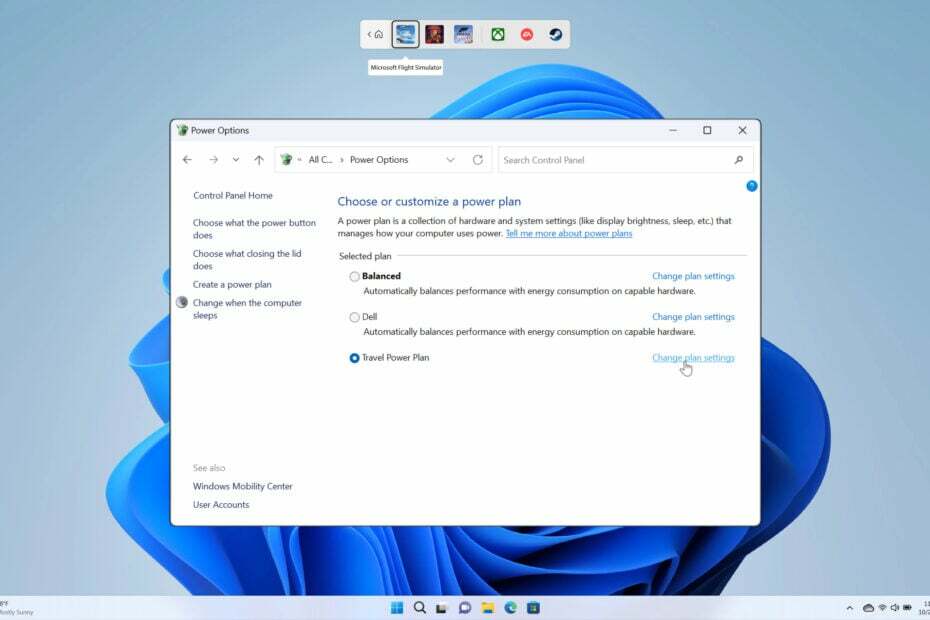
XINSTALLIEREN, INDEM SIE AUF DIE DOWNLOAD-DATEI KLICKEN
- Laden Sie Fortect herunter und installieren Sie es auf Ihrem PC.
- Starten Sie das Tool und Beginnen Sie mit dem Scannen um defekte Dateien zu finden, die die Probleme verursachen.
- Klicken Sie mit der rechten Maustaste auf Starten Sie die Reparatur um Probleme zu beheben, die die Sicherheit und Leistung Ihres Computers beeinträchtigen.
- Fortect wurde heruntergeladen von 0 Leser diesen Monat.
Mit der Einführung von Windows 11 sind viele Benutzer auf das neue Betriebssystem umgestiegen, um die neuen Funktionen zu genießen. Es gibt immer noch eine Reihe von Benutzern, die kürzlich auf Windows 11 umgestiegen sind. Allerdings haben mehrere Nutzer darauf hingewiesen, dass der Akku nicht geladen wird, sobald sie ihre PCs auf Windows 11 aktualisiert haben.
Dieses Problem ist kritisch, da es Benutzer daran hindert, ihre Laptops zu verwenden, was letztendlich eine Hürde bei ihren täglichen Aufgaben darstellt. Wenn auch Sie mit einem solchen Problem konfrontiert sind, stellen wir Ihnen in diesem Leitfaden eine Reihe von Lösungen zur Behebung von Windows 11 vor Problem mit dem Laden des Akkus.
Warum wird der Akku meines Windows 11-PCs nicht aufgeladen?
Nach einiger Recherche im Internet haben wir eine Liste mit Gründen erstellt, die möglicherweise die Ursache für das Problem sein könnten, dass der Akku des Windows 11-PCs nicht aufgeladen wird.
- Es handelt sich um ein Hardwareproblem: Das Problem könnte echt sein und möglicherweise liegt ein Problem mit dem Akku Ihres Laptops vor.
- Das Wickelkabel ist beschädigt: Das von Ihnen verwendete Ladekabel ist möglicherweise beschädigt oder abgenutzt, weshalb der Akku Ihres Windows 11-Laptops nicht aufgeladen wird.
- Ein Problemmit dem ausgewählten Energiesparplan: Der Energiesparplan, den Sie möglicherweise ausgewählt haben könnte das Problem auslösen.
- Problem mit dem kürzlich installierten Windows-Update: Der aktuelle Version des Windows-Updates Möglicherweise ist ein Fehler aufgetreten, der das Problem verursacht.
- BIOS-Problem: Einige versehentliche Änderungen in den BIOS-Einstellungen könnte der Grund sein, warum Sie mit diesem Problem konfrontiert sind.
Was kann ich tun, wenn der Akku meines Windows 11-Laptops nicht lädt?
Hier sind ein paar Dinge, die Sie tun können, bevor Sie mit den erweiterten Methoden fortfahren:
- Führen Sie einen Neustart durch. Wenn ein einzelner Neustart nicht funktioniert, können Sie versuchen, Ihren PC mehrmals neu zu starten, da dies den Benutzern geholfen hat, in ihre Windows 11-Laptops zu gelangen.
- Laden Sie Ihren Laptop über Nacht auf und prüfen Sie, ob dies zur Behebung des Problems beiträgt. Es besteht die Möglichkeit, dass die Batterie vollständig entladen ist.
- Überprüfen das Ladekabel für etwaige Schäden. Ersetzen Sie das Ladekabel, versuchen Sie es mit einem anderen und prüfen Sie, ob dies zum Aufladen des Laptops beiträgt.
- Sie sollten auch prüfen, ob der Ladeanschluss beschädigt ist oder nicht.
- Ersetzen Sie den Akku und prüfen Sie, ob dadurch Ihr Laptop gestartet wird oder nicht.
Die unten aufgeführten Lösungen sind nur anwendbar, wenn Sie Zugang zu Ihrem PC haben. Selbst wenn Sie das Betriebssystem starten können, können Sie die Lösungen einzeln anwenden und möglicherweise das Problem beheben.
1. Führen Sie die Fehlerbehebung für die Stromversorgung aus
- Drücken Sie die Taste Gewinnen + ICH Tasten zum Öffnen Einstellungen Speisekarte.
- Wählen Fehlerbehebung.

- Klicke auf Andere Fehlerbehebungen.

- Schlagen Sie die Laufen Taste für die Leistung Möglichkeit.

- Das System scannt Ihren PC bei Problemen und fordert Sie auf, die Korrekturen anzuwenden.
- Neu starten Ihren PC und prüfen Sie, ob das Problem dadurch behoben wird oder nicht.
Die integrierten Lösungen zur Fehlerbehebung helfen Ihnen, mehrere kleinere Probleme auf Ihrem PC zu beheben. Möglicherweise liegen Probleme mit den Energieoptionen vor, die mithilfe der Energie-Fehlerbehebung leicht behoben werden können.
2. Ändern Sie die Ladeart
- Abschalten dein Laptop.
- Schalten Sie es ein, indem Sie auf drücken Esc oder Del Taste. Bei Laptops einiger anderer Marken müssen Sie möglicherweise drücken F2.
- Wechseln Sie zum Fortschrittlich Tab.
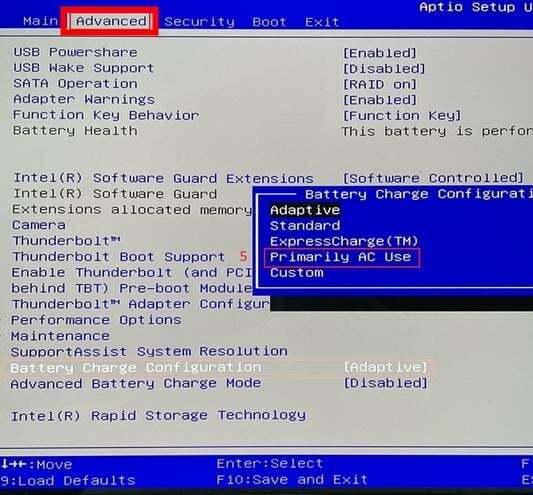
- Gehe zu Konfiguration der Batterieladung.

- Wählen Standard.

- Drücken Sie F10 um die Änderungen zu speichern.
Diese Methode ist für Benutzer gedacht, die das Problem haben, dass der Windows 11-Akku auf einem Dell-Laptop nicht aufgeladen wird. Die Schritte können für Benutzer, die Laptops verschiedener Marken verwenden, unterschiedlich sein.
- Das Klicken auf die Taskleistensymbole von Windows 11 führt nicht zum Wechseln der Apps [Fix]
- Die Anforderung konnte aufgrund eines E/A-Gerätefehlers nicht ausgeführt werden [Fix]
- Der Windows 11-Bildschirm wird ständig aktualisiert? Beheben Sie das Problem in [8 Schritten]
- Hindi Indic Input 3 funktioniert unter Windows 11 nicht [Fix]
- Gujarati Indic Input 3 funktioniert unter Windows 11 nicht [Fix]
3. BIOS aktualisieren
- Gehen Sie zu Ihrem Website des Laptop-Herstellers. Nehmen wir in diesem Beispiel Acer.
- Geben Sie die Seriennummer Ihres Geräts ein. Sie finden es auf der Rückseite.
- Wechseln Sie zum BIOS/Firmware Abschnitt.

- Überprüfen Sie die neueste Version des BIOS und klicken Sie auf Herunterladen Knopf dafür.

- Start die Datei.
- Befolgen Sie die Anweisungen sorgfältig, um das BIOS auf Ihrem PC zu aktualisieren.
Für Benutzer, die den Prozess der BIOS-Aktualisierung verwirrend finden, haben wir eine spezielle Anleitung, die Ihnen hilft, die Version zu überprüfen und wie Sie dies tun können Aktualisieren Sie das BIOS auf Ihrem Windows 11, Und auch Windows 10 PC.
Wir haben die oben genannten Schritte für eine bestimmte Laptop-Marke gezeigt. Sie können die Website Ihres Herstellers besuchen und das Treiberhandbuch sorgfältig durchlesen, bevor Sie Ihr BIOS aktualisieren.
4. Aktualisieren Sie den Batterietreiber
- Drücken Sie die Taste Gewinnen Schlüssel zum Öffnen Start Speisekarte.
- Offen Gerätemanager.

- Erweitere das Batterien Abschnitt.

- Klicken Sie mit der rechten Maustaste auf Batterie mit Microsoft ACPI-kompatibler Steuerungsmethode.
- Wählen Treiber aktualisieren.

- Klicke auf Automatisch nach Treibern suchen.

- Installiere das neuestes Update.
Diese Art der Treiberaktualisierung kann manchmal umständlich sein, da auch andere Treiber aktualisiert werden müssen. In einem solchen Fall empfehlen wir Ihnen, die Hilfe eines speziellen Treiberaktualisierungstools namens „ Outbyte-Treiber-Updater.
Outbyte Driver Updater hilft Ihnen nicht nur beim Aktualisieren des Treibers, sondern hilft Ihnen auch dabei, Scans für Treiber zu planen, Treiber-Backups zu erstellen, es als effektiven Download-Manager zu verwenden und vieles mehr.

Outbyte-Treiber-Updater
Sie müssen Ihre Treiber jederzeit auf dem neuesten Stand halten, da dies auch Ihren PC schneller macht.5. Systemdateien reparieren
- Drücken Sie die Taste Gewinnen Schlüssel zum Öffnen Start Speisekarte.
- Offen Eingabeaufforderung als Administrator.

- Geben Sie den folgenden Befehl ein und drücken Sie Eingeben.
sfc /scannow
- Warten Sie einige Zeit, bis der Vorgang abgeschlossen ist.
- Geben Sie den folgenden Befehl ein und drücken Sie Eingeben.
DISM /Online /Cleanup-Image /RestoreHealth
- Sobald der Vorgang abgeschlossen ist, Starten Sie Ihren PC neu.
Mit den oben genannten Befehlen können Sie beschädigte oder fehlende Systemdateien reparieren. Allerdings ist häufig nicht bekannt, dass diese Befehle zur Reparatur beschädigter Systemdateien wirksam sind.
Alternativ sollten Sie also einen speziellen System-Fixer namens Fortect verwenden. Mit diesem Tool können Sie Systemabstürze und beschädigte DLLs beheben, Ransomware von Ihrem PC entfernen und vieles mehr.

Festung
Beheben Sie mühelos PC-Probleme mit dieser vollautomatischen PC-Reparatur- und Optimierungssoftware.Das ist es von uns in diesem Ratgeber. Für Benutzer, die es möchten Aktualisieren Sie den Batterietreiber oder installieren Sie ihn neu auf ihrem Windows 11-PC, dann können Sie sich unseren Leitfaden ansehen.
Das Problem, dass der Akku von Windows 11 nicht aufgeladen wird, besteht auch auf Windows 10-PCs. Sie können sich unsere Anleitung ansehen, die Ihnen bei der Reparatur Ihres Laptop-Akkus hilft wird nach dem Windows 10-Update nicht aufgeladen.
Teilen Sie uns gerne im Kommentarbereich unten mit, welche der oben genannten Lösungen Ihnen bei der Lösung des Problems geholfen hat, dass der Windows 11-Akku nicht geladen wird.
Treten immer noch Probleme auf?
GESPONSERT
Wenn die oben genannten Vorschläge Ihr Problem nicht gelöst haben, kann es sein, dass auf Ihrem Computer schwerwiegendere Windows-Probleme auftreten. Wir empfehlen die Wahl einer All-in-One-Lösung wie Festung um Probleme effizient zu beheben. Klicken Sie nach der Installation einfach auf Anzeigen und Reparieren Taste und dann drücken Starten Sie die Reparatur.


